
Bilgisyarın başından kalktığımızda otomatik olarak ekranın kilitlenmesi çoğu durumda oldukça faydalıdır , özellikle işyerlerinde 3-5 dk lığına bilgisayar başından kalktığınızda (ki çok olur) verilerinizi
meraklı gözlerden korumanın en basit yöntemlerinden biridir , hatta evde çevrenizde gezinen veletler varsa adeta bilgisayar başından kalkmanızı 4 gözle beklerler ve bir yanlışınızda yıllarca uğraştığınız verileriniz bir anda uçuverir bu gibi senaryolardan korunmak için bildiğiniz gibi Bütün windowslarda ekran koruyucu devreye girdiğinde tekrar masaüstünün gelmesi için kullanıcı şifresi sorması seçeneği sunulmuştur bu ayara ulaşmak için :
Denetim Masası > Görünüm ve Kişiselleştirme > Ekran koruyucuyu değiştir deyip bu ekrandaki "devam edildiğinde oturum açma ekranını görüntüle" kısmına tik koyulmalıdır (Aşağıdaki resim 3.numara)
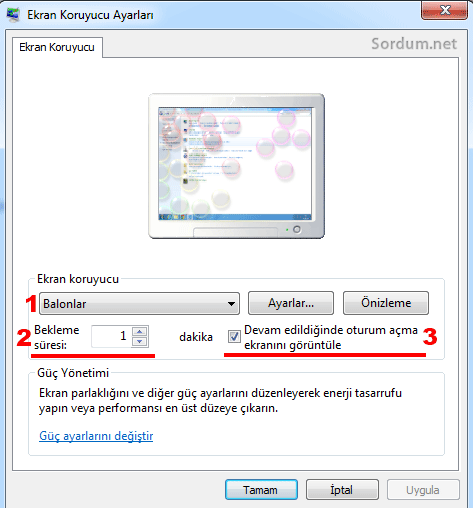
1. Ekran koruyucusunu seçtim
2. Koruyucunun nekadar süre sonra devreye girmesi gerektiğini belirledim
3. Devam etmek için şifre sorması gerektiğini belirledim.
Elbette Bilgisayar başından kalkarken ekranı kilitleme seçeneğini de seçebilirisiniz bunun için Windows tuşu ve L harfine birlikte basmanız yeterlidir.
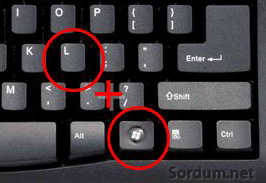
Gel gelelim aniden kalkmanız gerektiğinde bunu yapmayı unutabilirsiniz o nedenle üstteki ekran koruyucunun devreye girmesi seçeneğini herzaman bulundurmakta fayda var. Buraya kadar herşey iyi güzel ve fakat eğer evde müzik dinliyorsanız yada arka planda sesler çıkararak çalışan bir yazılım varsa ekran koruyucu devreye de girse ekranı kilitleseniz de bu sesler devam edecektir , mesela Mp3 dinlerken aniden çıkmanız gerektiğinde Windows+L kısayollarına bastığınızda ekran koruyucu devreye girecek fakat müzik çalmaya devame decektir, gelin Bilgisayar kilitlendiğinde ( Windows + L ) sesleri de susturalım ve bilgisayar sessizliğe bürünsün , Bu aşağıdaki ayar üstteki anlatımdaki gibi ekran koruyucu otomatik devreye girdiğinde geçerli değildir.
1. Bu iş için Nircmd yi kullanacağız buradan sisteminize uygun olanını indiriniz (x86 - x64) ve zip dosyasından çıkarınız (yeri bizim için önemli) bendeki yolu : C:\Users\velociraptor\Downloads\nircmd\nircmd.exe ve Nircmd yi birkez tıklatın açılan ekrandaki Ok Butonuna basın
2. Windows + R (Windows ve R) tuşlarına birlikte basalım ve açılan ekrandaki boşluğa aşağıdakini yazıp Enter e basalım.
taskschd.msc
3. Görev zamanlayıcısı açılmış olmalı , menüden Eylem > Görev oluştur diyelim (Actions > Create task) , Genel tabının altındaki Ad kısmına Sessizlik yazım (siz başka bir isim verebilirsiniz) bu ekranda başka bir ayar yapmıyoruz
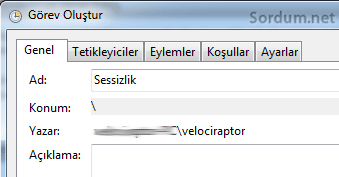
4. tetikleyiciler (triggers) tabına geçelim ve sol dipteki yeni (new) butonuna tıklayalım
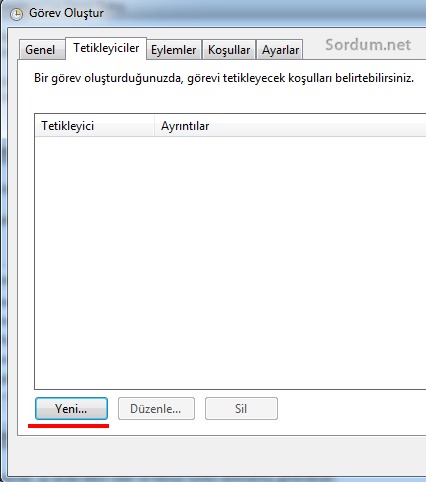
buradaki aşağı açılır menüden iş istasyonu kilitlendiğinde kısmın seçelim ve tamam butonuna basalım
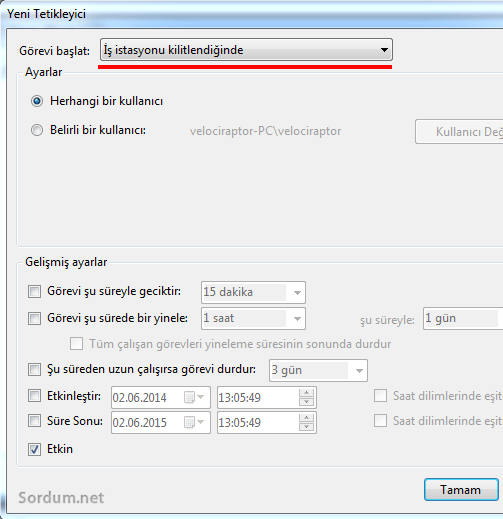
5. Eylemler tabına geçelim ve Yeni butonuna basalım açılan ekranda Gözat butonundan ilk başta indirdiğimiz Nircmd yi gösterelim ve Bağımsız değişkenler (Add Arguments) kısmına da aşağıdakini yazalım ve tamam diyerek sonlandıralım
mutesysvolume 2
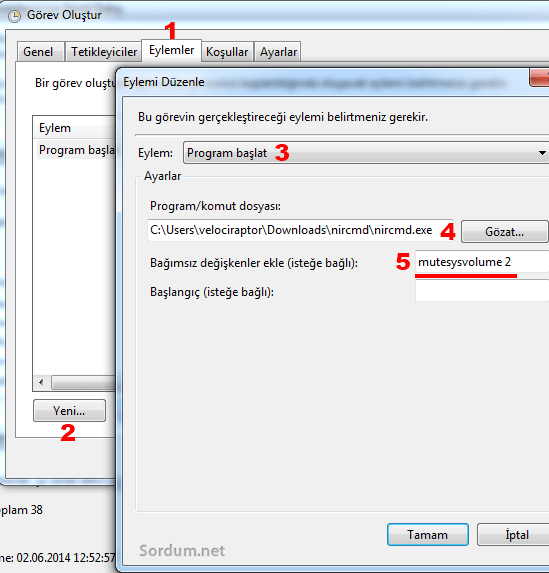
Artık Ekranınızı kilitlediğinizde Bilgisayar sessizliğe bürünecektir.



